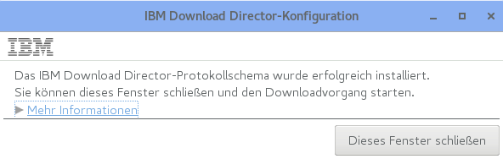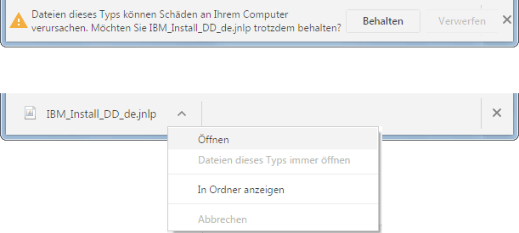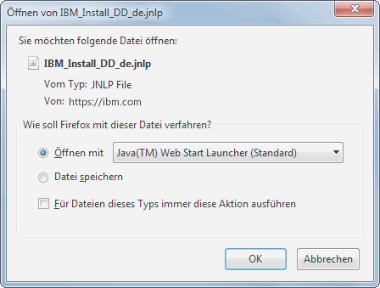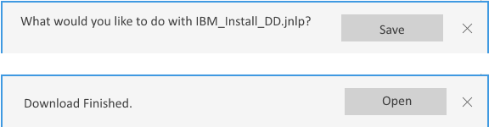Download Director – Installationsleitfaden
IBM Download Director ist auf Ihrem System nicht installiert.
Lesen Sie die folgenden Schritte. Klicken Sie dann im letzten Schritt auf die Schaltfläche "Download Director installieren".
Schritt 1: Installationsprogramm herunterladen
Wenn Sie unten auf der Seite auf "Download Director installieren" klicken und eine  Warnung sehen, wählen Sie Keep.
Warnung sehen, wählen Sie Keep.
Wenn Chrome das Installationsprogramm heruntergeladen hat, wählen Sie den kleinen Pfeil aus, um das Popup-Menü aufzurufen. Wählen Sie dann Open. Sie können "Always Open" auswählen. Dies ist die empfohlene Auswahl.
Wenn die Datei nicht geöffnet wird, müssen Sie möglicherweise zuerst Java installieren. Installieren Sie Java gemäß der in Ihrem Unternehmen üblichen Vorgehensweise. Wenn in Ihrem Unternehmen zulässig, nehmen Sie die Installation über https://java.com vor, um Java 8 herunterzuladen und zu installieren.
Wenn Sie unten auf der Seite auf "Download Director installieren" klicken, wird ein Dialogfenster angezeigt. Wählen Sie das Öffnen mit Java(TM) Web Start Launcher aus und klicken Sie auf OK.
Wenn Sie "Java(TM) Web Start Launcher" nicht auswählen können, müssen Sie möglicherweise zuerst Java installieren. Installieren Sie Java gemäß der in Ihrem Unternehmen üblichen Vorgehensweise. Wenn in Ihrem Unternehmen zulässig, nehmen Sie die Installation über https://java.com vor, um Java 8 herunterzuladen und zu installieren.
Wenn Sie unten auf der Seite auf "Download Director installieren" klicken, klicken Sie danach auf Open im angezeigten Dialogfenster.
Wenn die Datei nicht geöffnet wird, müssen Sie möglicherweise zuerst Java installieren. Installieren Sie Java gemäß der in Ihrem Unternehmen üblichen Vorgehensweise. Wenn in Ihrem Unternehmen zulässig, nehmen Sie die Installation über https://java.com vor, um Java 8 herunterzuladen und zu installieren.
Wenn Sie unten auf der Seite auf "Download Director installieren" klicken, klicken Sie danach auf Save im angezeigten Dialogfenster.
Wenn der Download abgeschlossen ist, klicken Sie auf Open.
Wenn die Datei nicht geöffnet wird, müssen Sie möglicherweise zuerst Java installieren. Installieren Sie Java gemäß der in Ihrem Unternehmen üblichen Vorgehensweise. Wenn in Ihrem Unternehmen zulässig, nehmen Sie die Installation über https://java.com vor, um Java 8 herunterzuladen und zu installieren.
Wenn Sie unten auf der Seite auf "Download Director installieren" klicken, klicken Sie danach auf die Schaltfläche "Show Downloads" in der Nähe der rechten oberen Ecke des Safari-Fensters.
Klicken Sie auf die Datei IBM_Install_DD_de.jnlp, die Sie gerade heruntergeladen haben.
Wenn die Datei nicht geöffnet wird, müssen Sie möglicherweise zuerst Java installieren. Installieren Sie Java gemäß der in Ihrem Unternehmen üblichen Vorgehensweise. Wenn in Ihrem Unternehmen zulässig, nehmen Sie die Installation über https://java.com vor, um Java 8 herunterzuladen und zu installieren.
Schritt 2: Anwendung ausführen
Wenn Sie durch Ihre Firewall-Anwendung aufgefordert werden, die Ausführung der Installationsanwendung zuzulassen, müssen Sie dies bestätigen.
Dann werden Sie in einem Dialogfenster gefragt, ob Sie diese Anwendung ausführen möchten ("Do you want to run this application?"). Stellen Sie sicher, dass für "Publisher" der Name IBM und für "Position" eine IBM URL angezeigt wird. Wählen Sie dann "Run" aus, damit das Installationsprogramm den Vorgang fortsetzen kann.
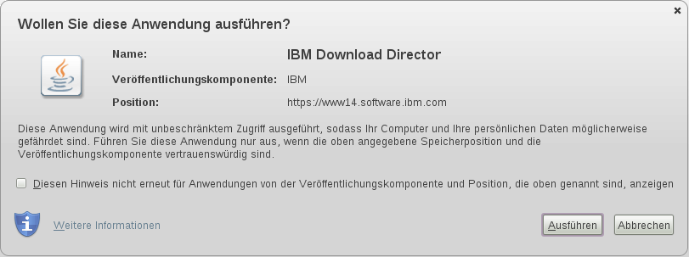
Schritt 3: Download fortsetzen
Nach einigen Sekunden sehen Sie eine Nachricht, die angibt, dass IBM Download Director erfolgreich installiert wurde.
Sie können dann das Installationsprogramm schließen und mit dem Download fortfahren.